Um um Geofilterpara Snapchaté uma ótima maneira de dar um toque pessoal à sua cidade, seu evento ou seu negócio. Neste guia, mostrarei passo a passo como você pode criarseu próprio Geofilter usando o software de edição de imagem online gratuito Canva. Tudo que você precisa é de uma conta no Canva e um pouco de criatividade.
Principais aprendizados
- O Canva oferece uma plataforma fácil de usar para criar Geofilters.
- A versão premium é necessária para baixar designs com fundo transparente.
- Ao projetar, certifique-se de deixar espaço suficiente na parte superior e inferior, pois partes do filtro podem ser cortadas ao usar.
Etapa 1: Registro no Canva
Para começar, acesse o site do Canva:
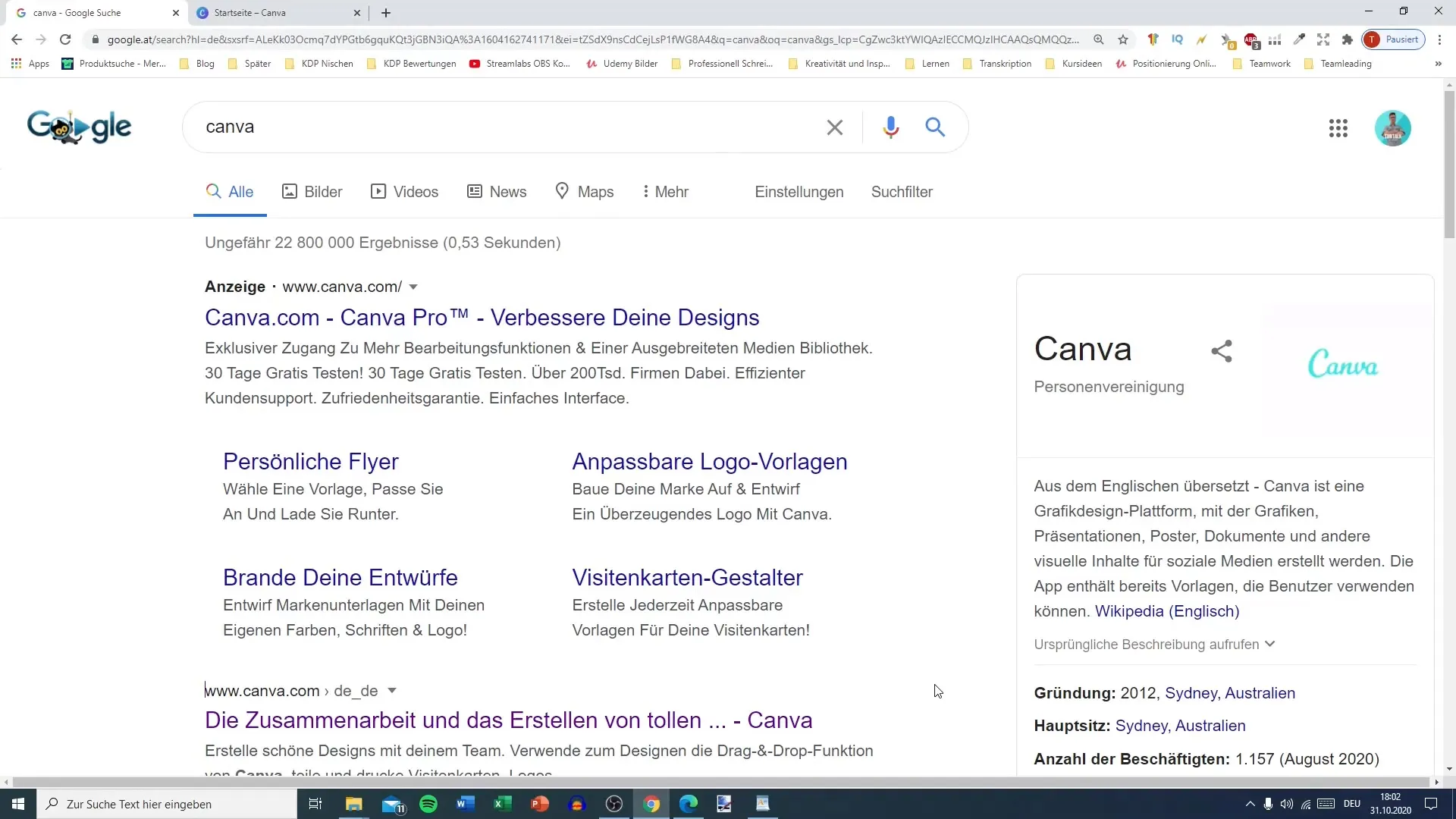
Se você ainda não tem uma conta, pode se registrar facilmente. Basta inserir seu primeiro nome, sobrenome, um endereço de e-mail e uma senha. Após o registro, você estará pronto na plataforma para criar seus designs. Se você quiser usar a versão premium, pode testá-la gratuitamente por um mês.
Etapa 2: Escolhendo as dimensões corretas
Assim que você estiver logado no Canva, procure por "Geofilter" na barra de pesquisa ou escolha dimensões personalizadas. Um formato comum para Geofilters é 1000 x 2000 pixels. Isso lhe dará espaço suficiente para ser criativo.
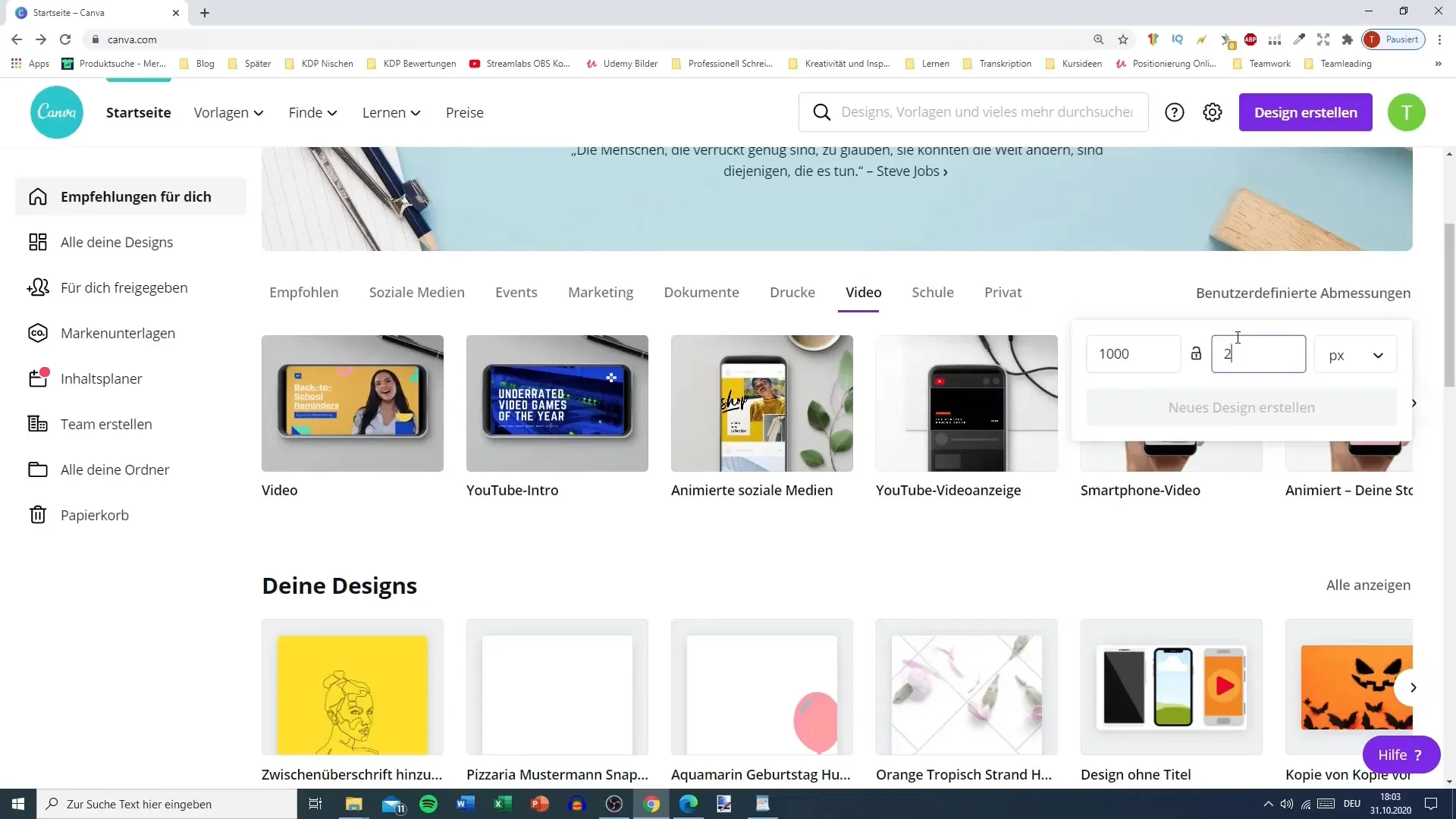
Etapa 3: Modelos e Designs próprios
Em seguida, você pode escolher entre diferentes modelos ou começar com um design em branco. O Canva oferece muitas possibilidades criativas, como designs com textos claros ou gráficos que você pode personalizar. Para este Geofilter, recomendaria trabalhar com um modelo que você goste.
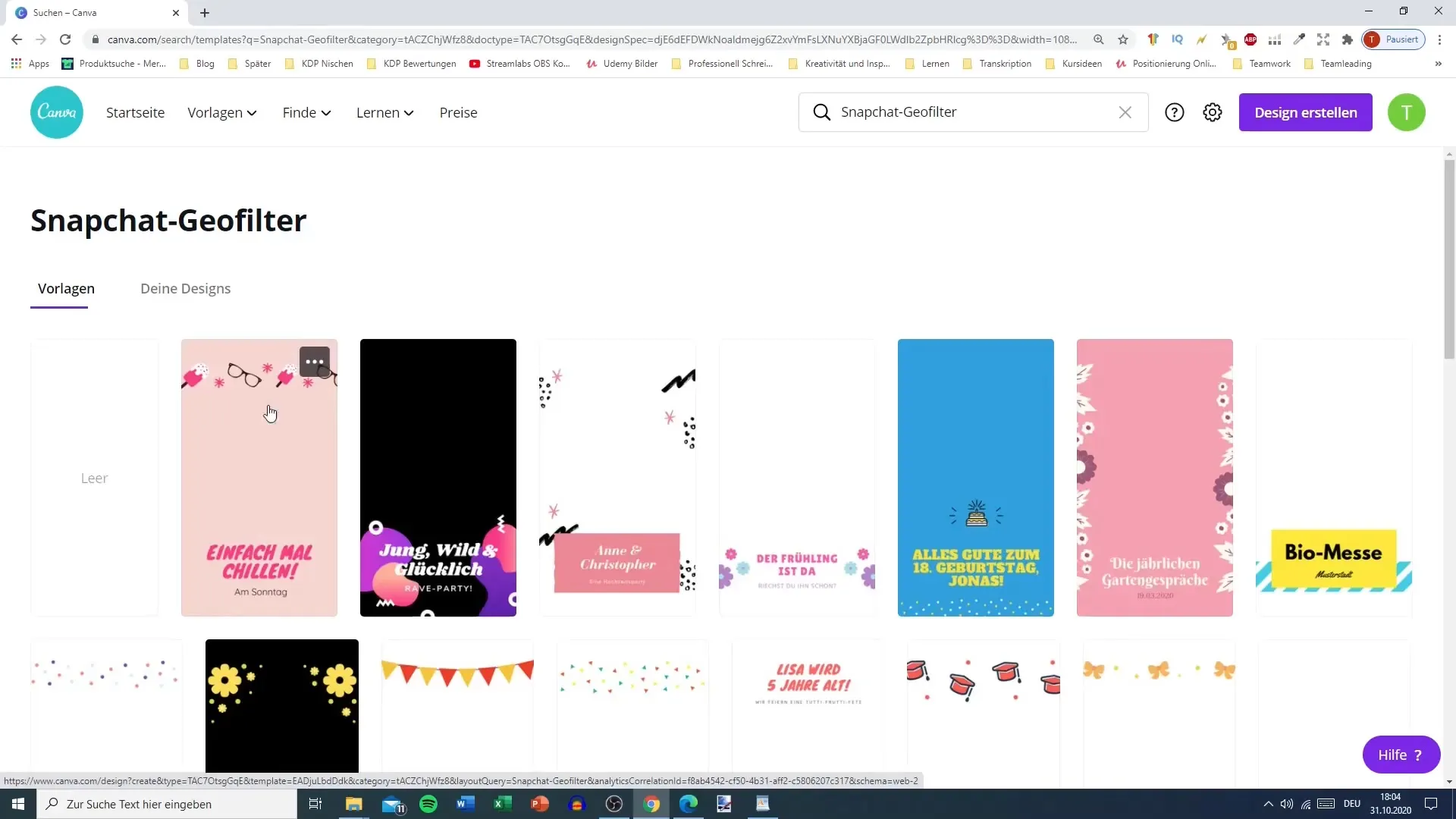
Etapa 4: Personalizando seu modelo de Geofilter
Uma vez que você tenha escolhido um modelo, pode alterar o texto, as cores e os gráficos para tornar seu filtro único. Certifique-se de deixar espaço na parte superior e inferior, pois o Geofilter será cortado no aplicativo Snapchat.
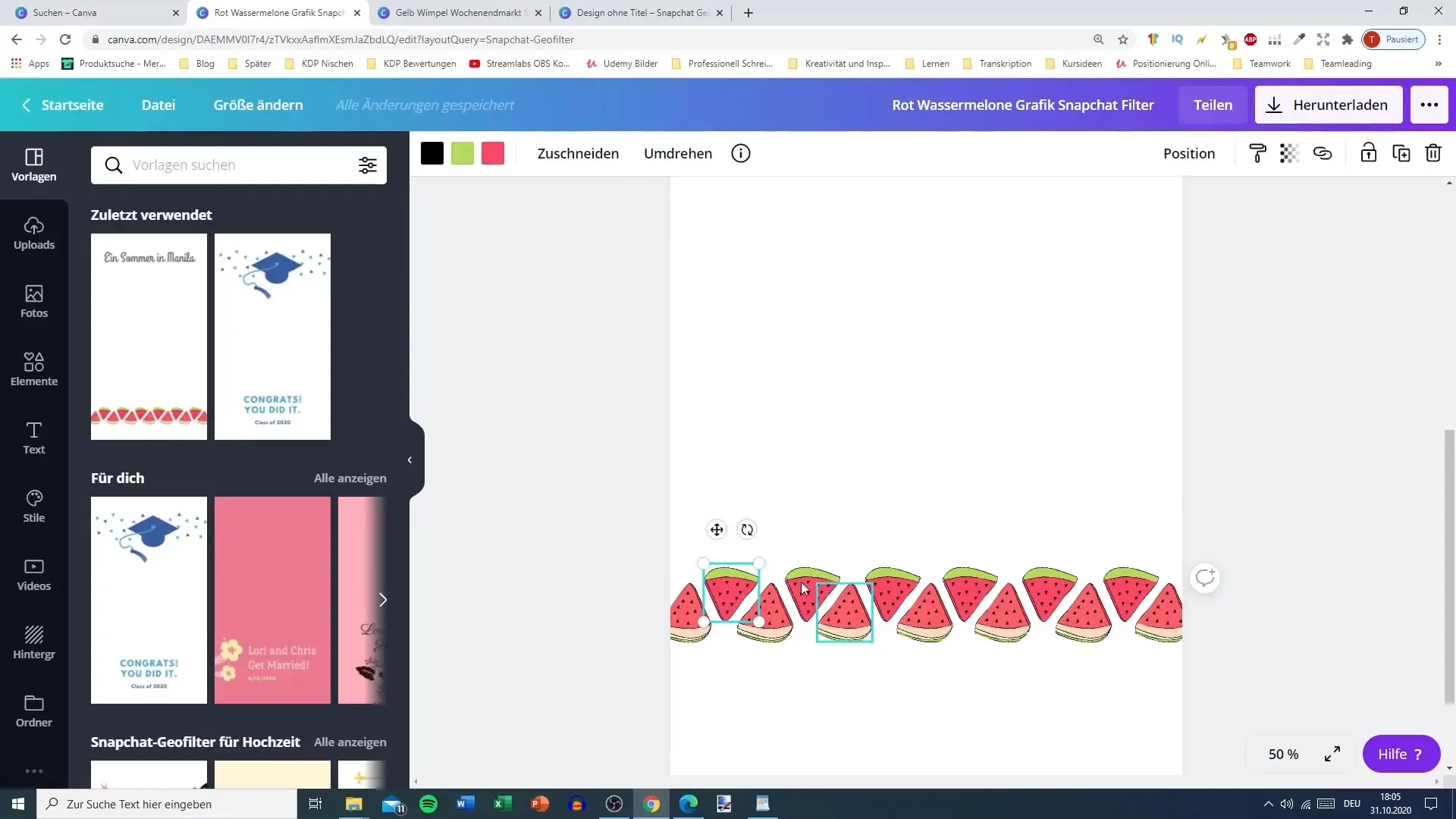
Carregue suas próprias imagens acessando a área de upload. Aqui você pode carregar imagens do seu computador e usá-las como fundos. Você pode, então, ajustar, ampliar ou reduzir o tamanho dessas imagens no seu design.
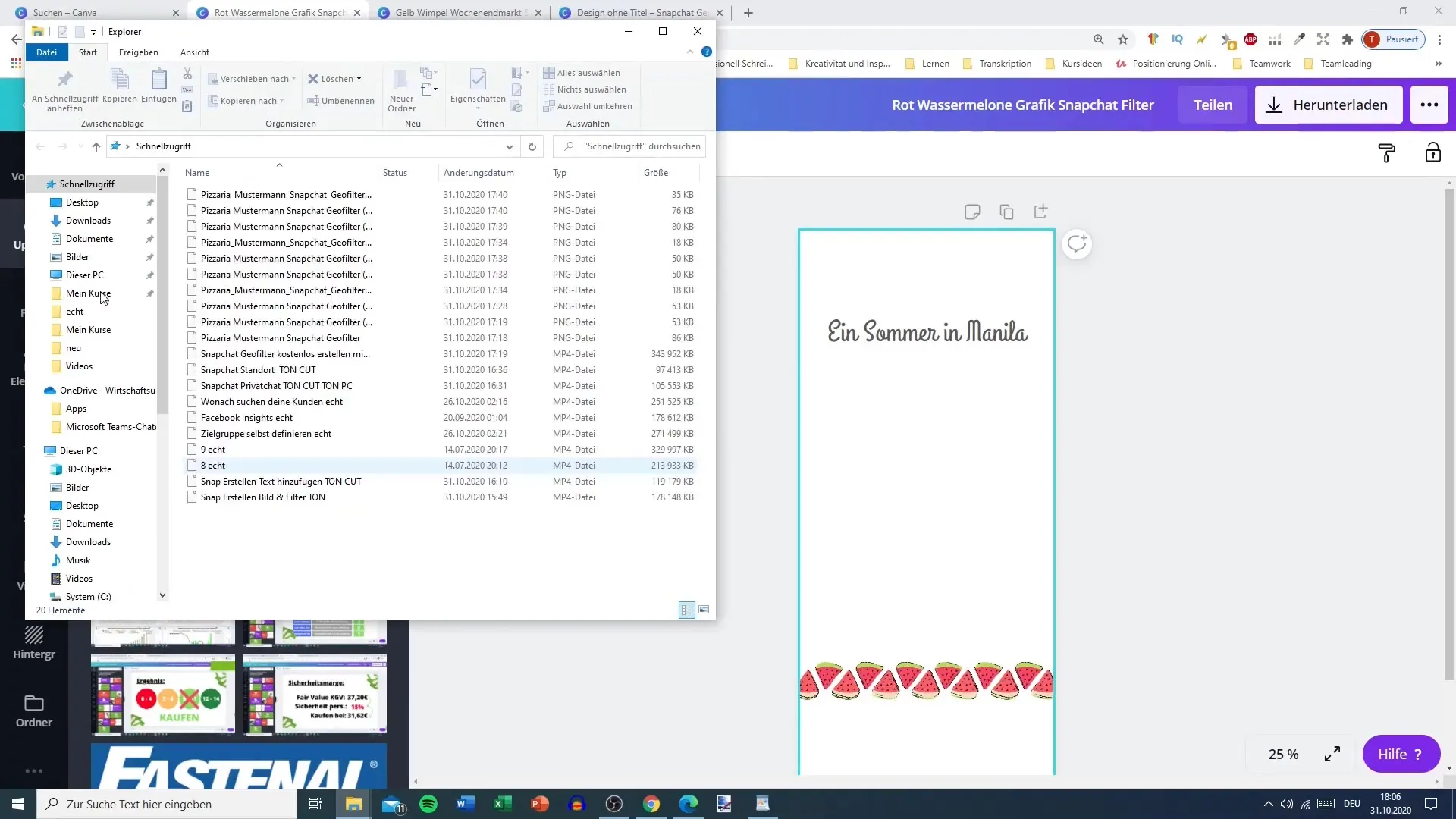
Etapa 5: Formatação do texto
O texto é um elemento central do seu Geofilter. Por exemplo, adicione o nome da sua empresa ou o evento. Escolha uma fonte e ajuste o tamanho e a cor. Certifique-se de que o texto seja facilmente legível. Você também pode aplicar diferentes estilos e efeitos ao seu texto.
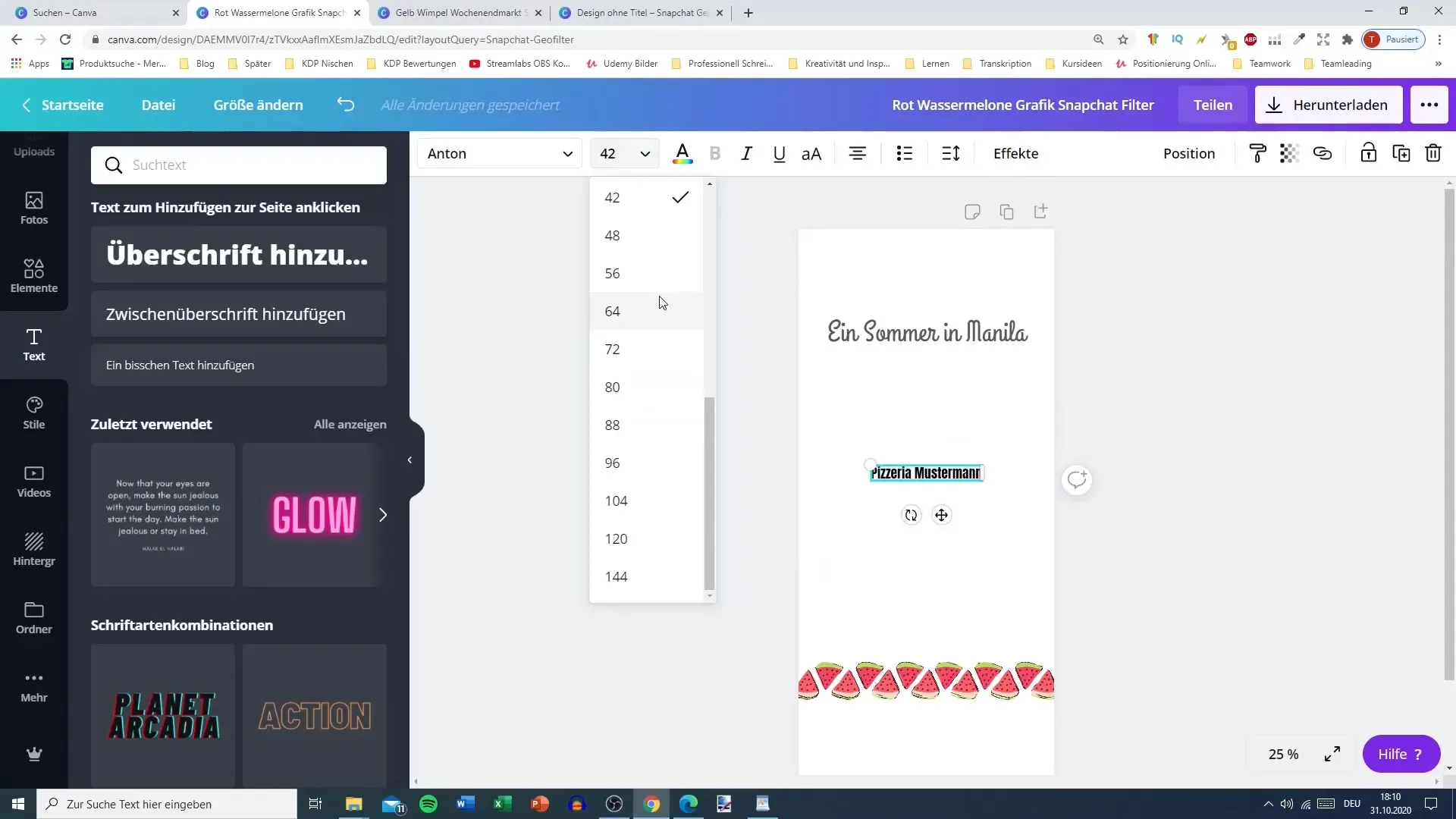
Etapa 6: Adicionando gráficos e elementos
Use a biblioteca de elementos do Canva para adicionar gráficos relevantes. Você pode usar ícones, molduras ou linhas para refinar seu design. Pense em como esses elementos adicionais podem apoiar o design do seu Geofilter.
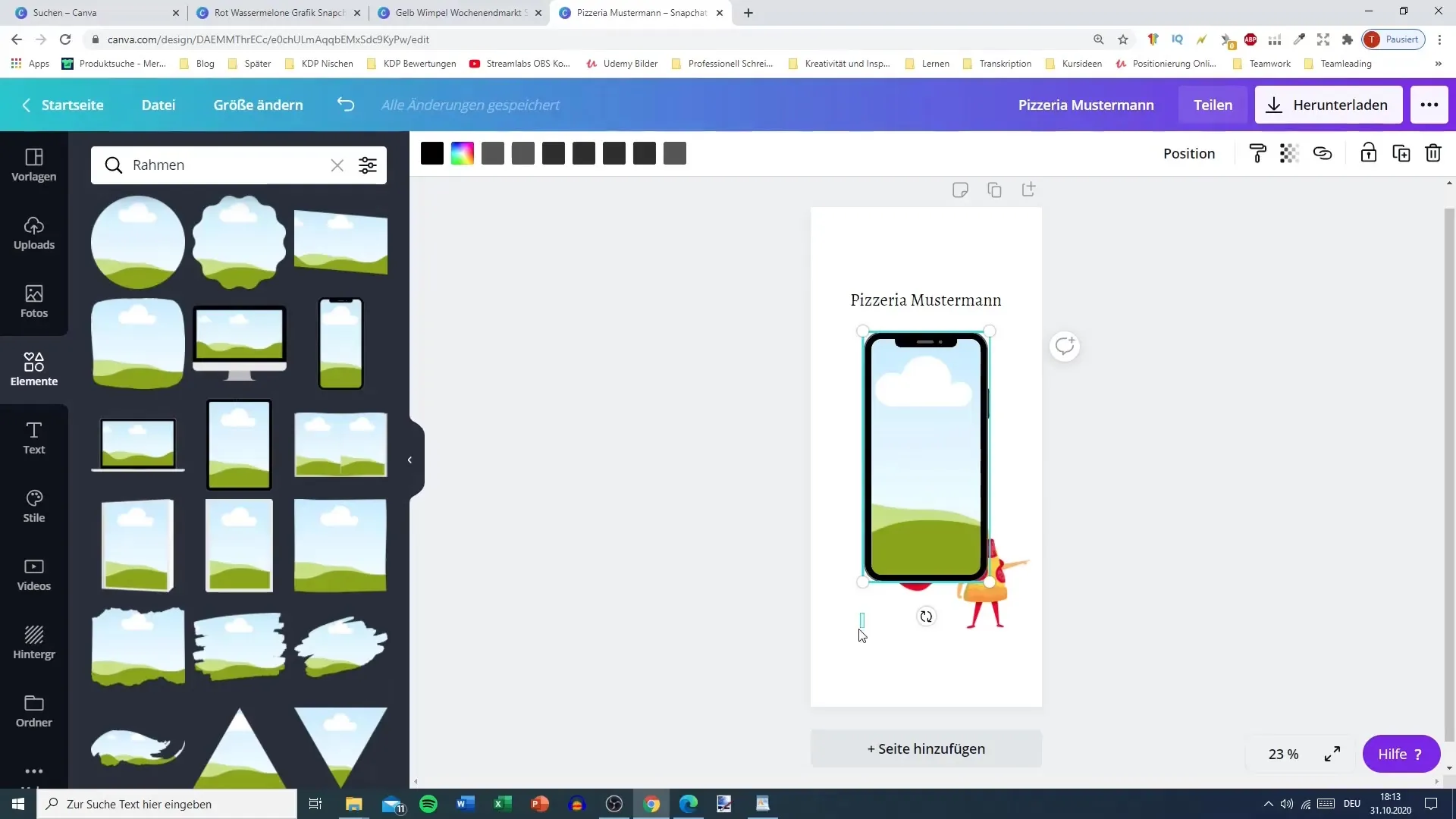
Etapa 7: Download e Formato
Assim que você estiver satisfeito com seu design, é hora de baixá-lo. Para garantir que seu Geofilter possa ser usado no Snapchat, você deve baixar o design como um arquivo PNG com fundo transparente. Isso só é possível com a versão premium, então, certifique-se de que você a ativou.
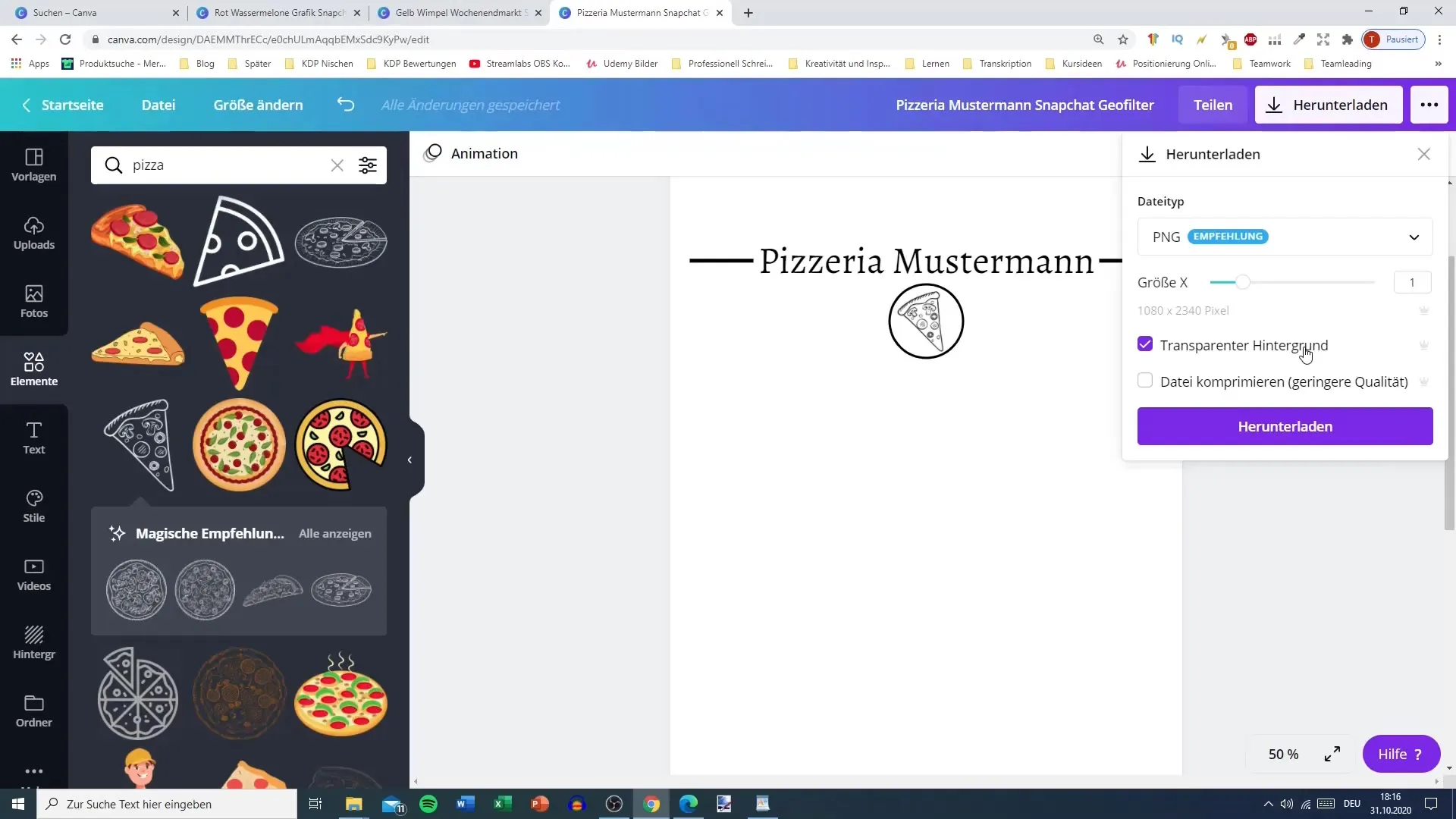
Etapa 8: Plataforma para enviar seu Geofilter
No próximo passo, você fará o upload do seu Geofilter na plataforma de Geofilter do Snapchat. Isso geralmente ocorre através do site onde você escolhe seus designs, localização desejada e ocasiões.
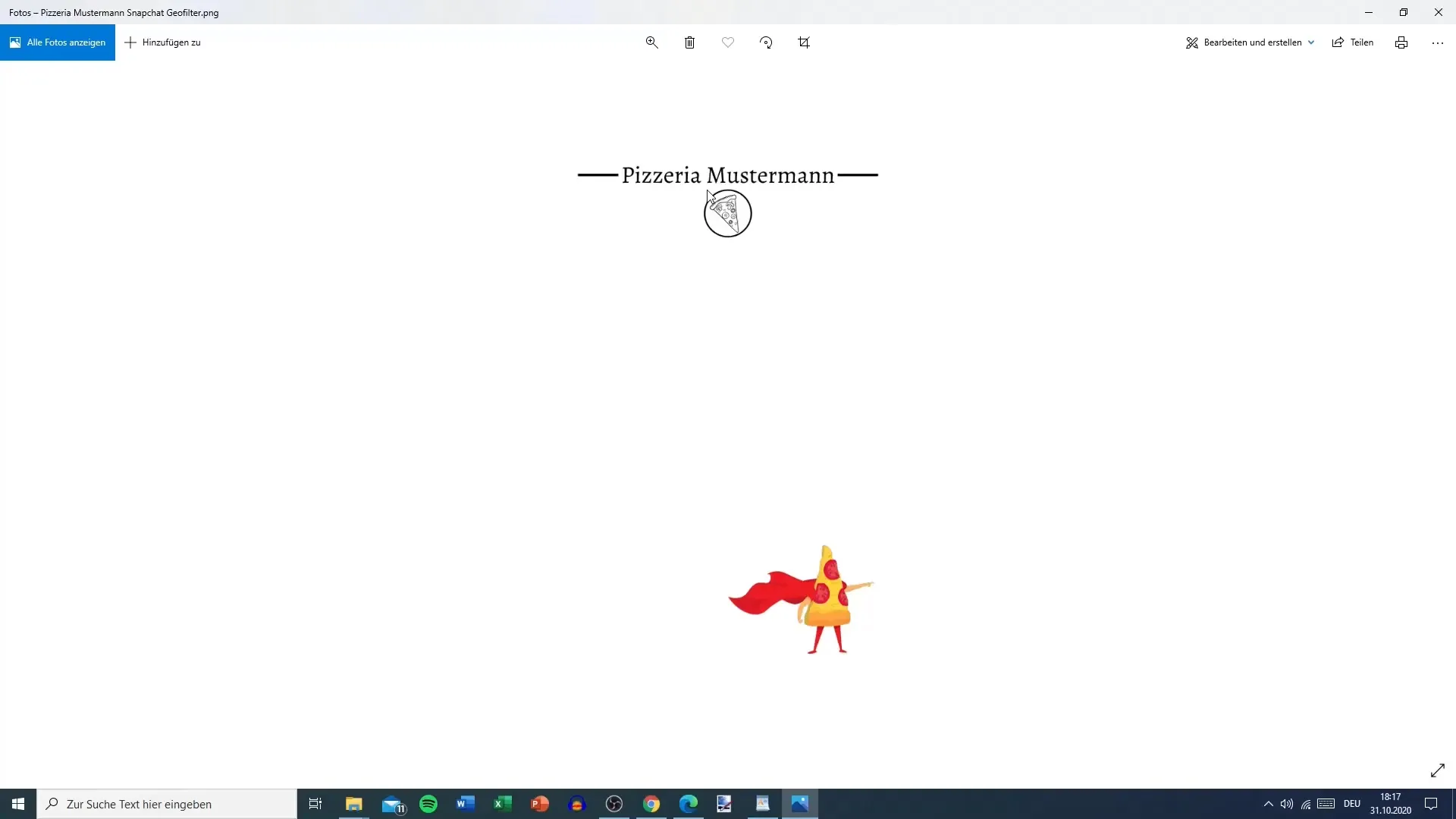
Resumo
Criar Geofilter para Snapchat facilmente com Canva
Para criar seu próprio Geofilter para Snapchat, você só precisa de uma conta no Canva. Certifique-se de usar a versão premium para poder baixar seu design com fundo transparente. Ao projetar, mantenha espaço suficiente na parte superior e inferior do seu design para garantir um uso ideal no aplicativo Snapchat.
FAQ
Como eu crio um Geofilter para Snapchat?Você pode criar um Geofilter com o Canva, escolhendo um modelo, personalizando-o e baixando como PNG com fundo transparente.
Eu preciso de uma assinatura paga para baixar um Geofilter?Sim, você precisa da versão premium do Canva para baixar designs com fundos transparentes.
Qual formato meu Geofilter deve ter?Um formato comum para Geofilters é 1000 x 2000 pixels, e o arquivo deve ser salvo no formato PNG.
Posso alterar meu modelo de Geofilter após o download?Após o download, não é possível alterar o gráfico. Você teria que criar um novo arquivo.
Como eu faço o upload do meu Geofilter no Snapchat?Vá para a plataforma de Geofilter do Snapchat, escolha sua localização desejada e faça o upload do seu design.


